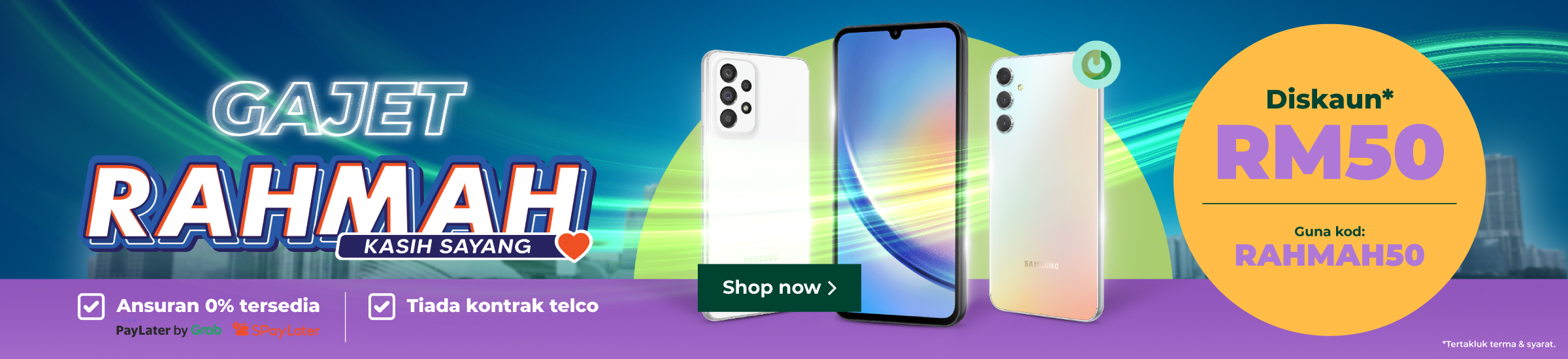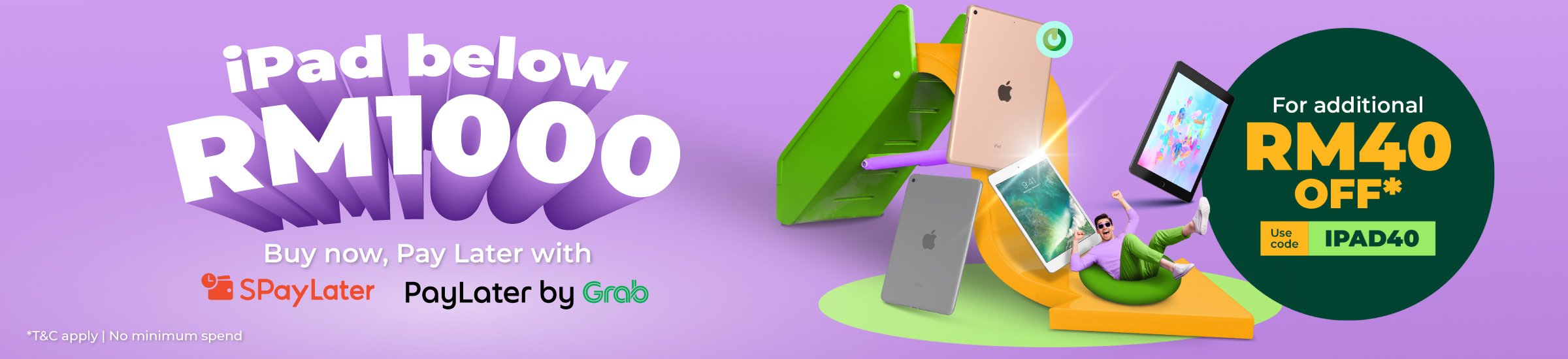Telefon pintar Android anda, walau apa pun, sama ada Samsung Galaxy, Google Pixel atau yang lain mungkin penuh dengan data yang dikumpul daripada Internet melalui penyemak imbas web anda.
Data yang membentuk cache ini boleh sangat membantu. Contohnya, memuatkan tapak web yang kerap diakses atau membantu anda log masuk ke akaun dalam talian.
Sebaliknya, sama ada pengguna menggunakan penyemak imbas web Firefox, Samsung Internet atau Google Chrome, data ini akhirnya mengumpul dan mengambil ruang pada telefon.
Baca Juga: Cara Membenamkan Dokumen Google Docs ke dalam Laman Web
Bukan itu sahaja, data ini juga mungkin termasuk kuki yang menjejaki sejarah carian pengguna. Walaupun niatnya baik, ia juga boleh menjengkelkan kerana, data sejarah carian kini boleh diperibadikan untuk tujuan pengiklanan yang disasarkan.
Baca Juga: Kemaskini Pelayar Web Anda, Atasi Masalah Sekuriti Baharu!
Adalah baik untuk membersihkan data ini dengan kerap untuk menjadikan penyemak imbas web pada Android anda berjalan dengan betul dan menyimpan data sesedikit mungkin.
Berikut ialah petua untuk mengosongkan cache pada Android
Google Chrome
Pengguna boleh mengosongkan kuki dan cache daripada Google Chrome Android. Mula-mula, pergi ke penyemak imbas Google Chrome pada Android anda.
Baca Juga: Xiaomi Umum Kerjasama Dengan YouTube 3 Bulan Akses YouTube Premium Percuma
Kemudian di penjuru kanan sebelah atas penyemak imbas, ketik Lagi Butang. Kemudian akan ada lajur dengan tiga titik. Kemudian, ketik Sejarah dan Kosongkan data penyemakan imbas.
Pengguna juga boleh mengakses menu ini daripada menu Tetapan Chrome. Ketik Privasi dan Keselamatan kemudian Kosongkan Data Penyemakan Imbas.
Chrome juga menyediakan tetapan Asas dan Lanjutan untuk membersihkan sejarah Penyemakan imbas, Kuki dan data Tapak serta imej dan fail Cache.
Pengguna boleh menggunakan julat masa untuk memilih sama ada untuk memadam keseluruhan sejarah atau pilihan, dari 24 jam yang lalu hingga 4 minggu yang lalu.
Baca Juga: Rakyat Malaysia Mempunyai Kadar Ketagihan Telefon Pintar Antara Tertinggi Di Dunia
Mengetik pada pilihan Lanjutan juga akan memberi pengguna akses untuk memadam kata laluan yang disimpan, borang autolengkap dan tetapan Tapak.
Mozilla Firefox
Seperti Google Chrome, pengguna juga boleh memadam kuki dan cache melalui aplikasi Mozilla Firefox. Untuk mengakses fungsi ini, ketik butang Lagi di sebelah kanan bar alamat yang diwakili oleh menu titik.
Ketik Tetapan dan tatal ke bawah skrin untuk Padam data penyemakan imbas.
Daripada tiga pelayar di atas, Firefox menyediakan pengguna dengan pilihan terbanyak di bawah menu Padam data penyemakan imbas. Membenarkan pengguna memadamkan semua tab terbuka, sejarah penyemakan imbas, tapak data, kebenaran tapak, ke folder Muat Turun, Kuki dan imej dan fail cache.
Baca Juga: Dah Tak Tahan Lagi Membayar Kos Bulanan WEB ECOMMERCE Setiap Bulan?"
Firefox juga mempunyai pilihan tambahan untuk pengguna yang tidak pernah mahu menyimpan data penyemakan imbas mereka selepas menggunakan aplikasi penyemak imbas. Caranya, dalam Settings terdapat pilihan Delete browsing data apabila keluar dari browser.
Pilihan ini mengarahkan Firefox untuk mengalih keluar sebarang kombinasi tetapan yang sama, setiap kali pengguna keluar dari penyemak imbas.
Ciri ini agak berguna jika pengguna ingin memastikan penyemak imbas sentiasa kemas dan menghalang pengguna daripada memberikan sejarah penyemak imbas secara tidak sengaja kepada sesiapa sahaja.
Baca Juga: 7 Filem Yang Orang Tak Peduli Langsung, Kualiti Kurang!